Содержание
- 2. Базовые понятия
- 3. Working directory
- 4. Modification
- 5. Commit Commit hash Commit message Author Date
- 6. History
- 7. Repository repository + working directory test/.git – repository + working directory test.git – bare repository
- 8. Внесение изменений
- 9. add to staging area and commit staging area (index) repository working directory git add . git
- 10. checkout file or reset file staging area (index) repository working directory git checkout filename git reset
- 11. revert commit git revert
- 12. git mv – переименовывает/перемещает файл* git rm – удаляет файл * Git прекрасно умеет отслеживать изменения
- 13. get status of working directory # Edit hello.py git status # hello.py is listed under "Changes
- 14. log history git log -n git log --oneline git log --author=" “ git log --graph --decorate
- 15. git diff – разница между working directory и index git difftool – разница с помощью заданного
- 16. git help commit git commit --help git commit -h help
- 17. Метки и ветки
- 18. HEAD HEAD
- 19. checkout to revision HEAD git checkout
- 20. tag HEAD v1.1 git tag “v1.1”
- 21. branch HEAD master master – ветка по умолчанию
- 22. Развитие фичи HEAD master CoolFeature
- 23. Развитие фичи HEAD master CoolFeature
- 24. Развитие фичи HEAD master CoolFeature
- 25. Что будет при коммите?
- 26. checkout branch HEAD master CoolFeature
- 27. checkout branch HEAD master CoolFeature git checkout CoolFeature
- 28. create and checkout branch HEAD git checkout –b CoolFeature HEAD CoolFeature
- 29. HEAD master merge
- 30. HEAD master CoolFeature Fast Forward Merge
- 31. HEAD master CoolFeature Fast Forward Merge
- 32. HEAD master CoolFeature rebase
- 33. HEAD master CoolFeature Achtung! Команда меняет историю rebase
- 34. HEAD master CoolFeature cherry-pick
- 35. HEAD master CoolFeature cherry-pick git cherry-pick
- 36. HEAD master CoolFeature branch delete
- 37. HEAD master branch delete git branch –d “CoolFeature”
- 38. contact : email.support@github.com ======= please contact us at support@github.com >>>>>>> iss53:index.html Конфликт
- 39. Reflog, gc
- 40. Операции над репозиториями
- 41. init
- 42. clone git clone https://repos/repo.git
- 43. https://repos/repo.git origin = https://repos/repo.git Remotes
- 44. origin = https://repos/repo.git fedya = https://fedya/repo.git https://fedya/repo.git https://repos/repo.git Remotes
- 45. master origin/master origin/f1 Remote branches
- 46. master origin/master fetch
- 47. origin/master master fetch
- 48. master origin/master origin/f1 fetch git fetch
- 49. master origin/master origin/f1 #1 Новая ветка #2 Удаленные изменения Что делать?
- 50. origin/f1 … git checkout -b f1 ? #1 Новая ветка
- 51. origin/f1 f1 git checkout -b f1 ? … #1 Новая ветка
- 52. origin/f1 f1 … #3 Локальные изменения Начинаем править
- 53. origin/f1 f1 … git ? #3 Локальные изменения
- 54. origin/f1 f1 … git ? #3 Локальные изменения
- 55. $ git branch -vv f1 7e424c3 [origin/f1] master 1ae2a45 [origin/master] f2 5ea463a upstream branch or tracking
- 56. origin/f1 … git checkout -b f1 origin/f1 git checkout --track origin/f1 git checkout -b f1 #2
- 57. origin/f1 f1 … git checkout -b f1 origin/f1 git checkout --track origin/f1 git checkout -b f1
- 58. origin/master master git push #3 ЛОКАЛЬНЫЕ ИЗМЕНЕНИЯ push
- 59. master origin/master git push push #3 ЛОКАЛЬНЫЕ ИЗМЕНЕНИЯ
- 60. master origin/master #2 Удаленные изменения … Что делать?
- 61. master origin/master … git merge origin/master ? #2 Удаленные изменения
- 62. master origin/master … git merge origin/master ? #2 Удаленные изменения
- 63. master origin/master git pull origin = git fetch + git merge origin/ #2 УДАЛЕННО УЕХАЛО pull
- 64. master origin/master git pull origin = git fetch + git merge origin/ #2 УДАЛЕННО УЕХАЛО pull
- 65. master origin/master git pull origin = git fetch + git merge origin/ #2 УДАЛЕННО УЕХАЛО pull
- 66. origin/master f2 #1 Нет upstream Как начать фичу?
- 67. origin/master f2 origin/f2 git push ? #4 Нет upstream
- 68. origin/master f2 origin/f2 git push : git push origin f2:f2 git push -u origin HEAD #4
- 69. Локально git branch -d Удаленно git push origin --delete git push origin : Удаление ветки
- 70. Конфигурирование
- 71. git config --system %ProgramFiles%\Git\mingw64\etc\gitconfig git config --global %USERPROFILE%\.gitconfig git config /.git/config Конфигурирование
- 72. .gitconfig [user] name = username email = username@mail.com команды git config --global user.name Ivan Domashnikh git
- 73. .gitconfig [core] autocrlf = true safecrlf = true команды git config --global core.autocrlf true git config
- 74. .gitconfig [core] editor = notepad будет использоваться для ввода commit message Выбор текстового редактора
- 75. .gitconfig [merge] tool = TortoiseMerge позволяет решать конфликты Выбор merge tool
- 76. Разрешение конфликта в TortoiseMerge
- 77. .gitconfig [alias] co = checkout ci = commit st = status br = branch hist =
- 78. %USERPROFILE%\.bashrc alias less='less -r' # --show-control-chars: help showing Korean or accented characters alias ls='ls -F --color
- 79. Если добавить C:\Program Files\Git в PATH, то git-bash будет доступен через Win+R и адресную строку Проводника
- 80. .gitconfig [core] excludesFile для репозитория /.git/info/exclude в любой папке и ее подпапках .gitignore Игнорирование файлов
- 81. выполнить в Git Bash ssh-keygen -t rsa -C “keyname” найти открытый ключ %USERPROFILE%\.ssh\id_rsa.pub Зарегистрировать открытый ключ
- 82. Git Extensions может использовать как PuTTY, так OpenSSH открыть в Git Extensions /Tools/PuTTY/Generate or import key
- 83. может требоваться доверие к удаленному репозиторию список доверенных %USERPROFILE%\.ssh\known_hosts для добавления в доверенные выполнить в Git
- 84. Напоследок
- 85. Можно добавить изменения в уже сделанный коммит git commit --amend amend
- 86. Позволяет отобразить историю перемещений HEAD Спасает, когда на нужный коммит не указывает ни тэг, ни ветка
- 87. Удаление недобавленных в git файлов git clean clean
- 88. reset soft переносит HEAD и ветку mixed + переписывает Index hard + переписывает WD
- 89. flow
- 90. Классный практический курс на русском https://githowto.com/ru Про remote branches Глава в Pro Git Про reset https://git-scm.com/blog/2011/07/11/reset.html
- 91. Git https://git-scm.com/ Git Extensions https://sourceforge.net/projects/gitextensions/ TortoiseGit https://tortoisegit.org/ SourceTree https://www.sourcetreeapp.com/ Кач
- 93. Скачать презентацию

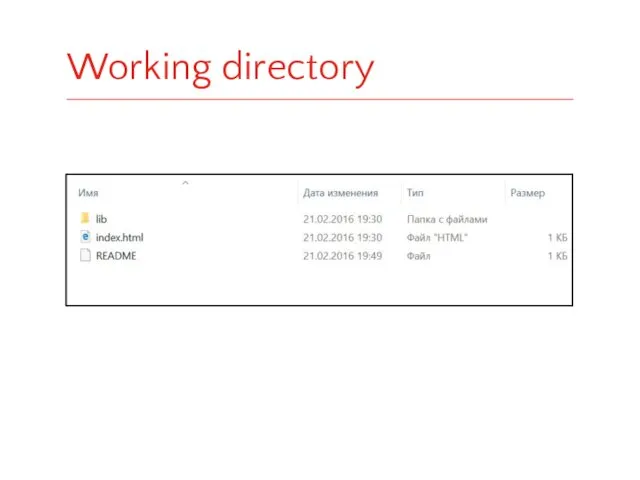
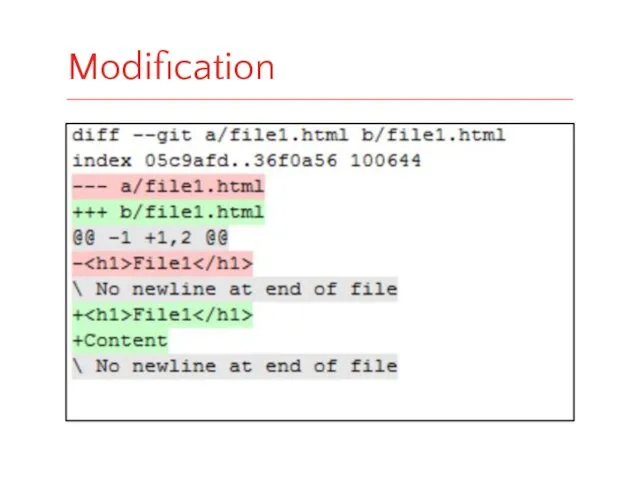
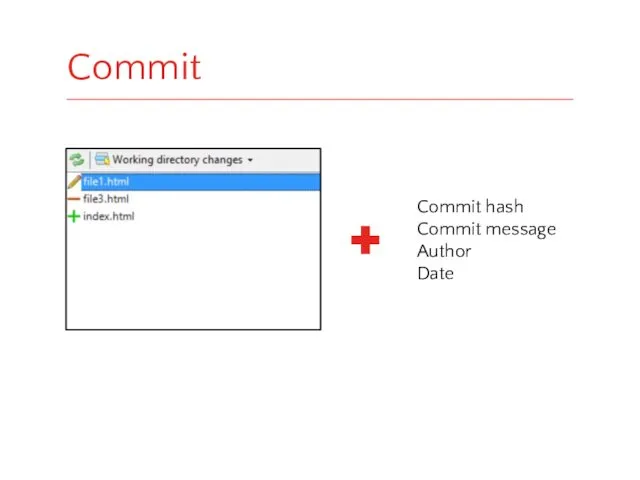
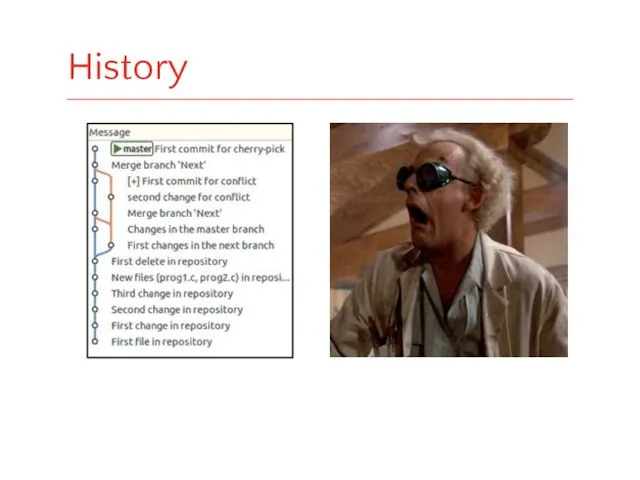
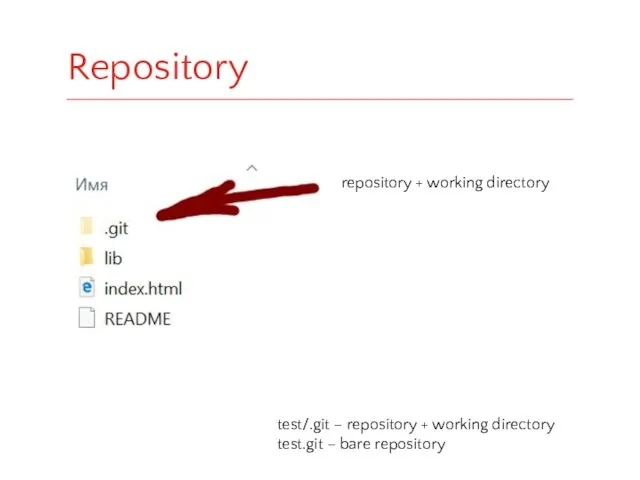

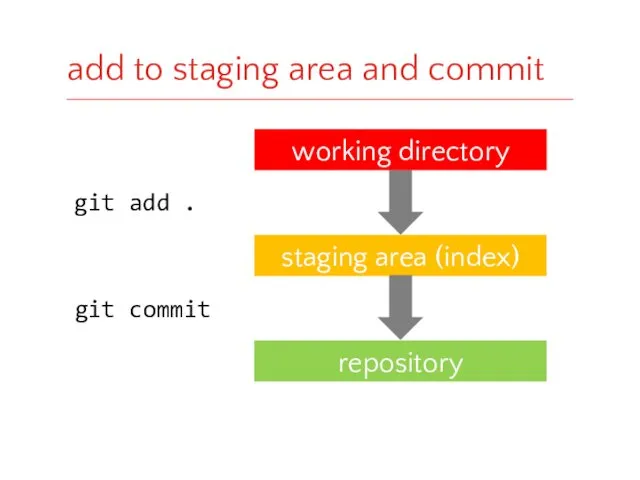
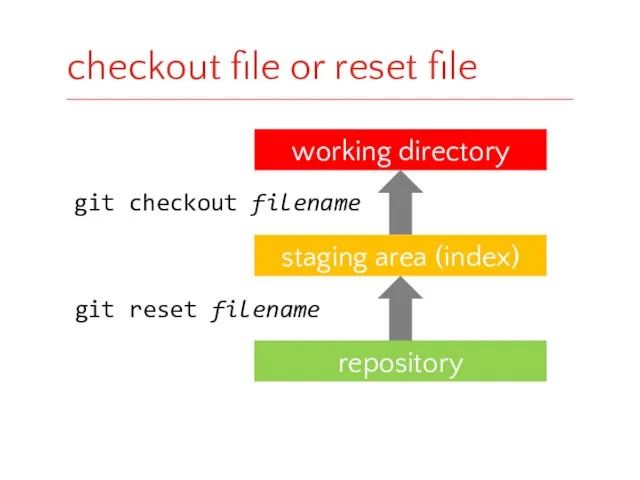
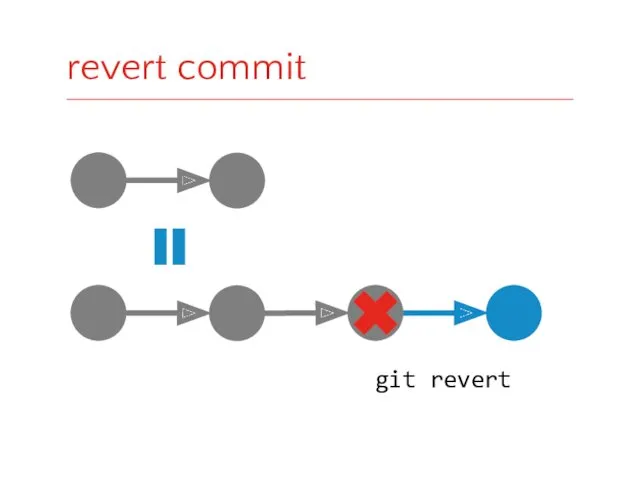
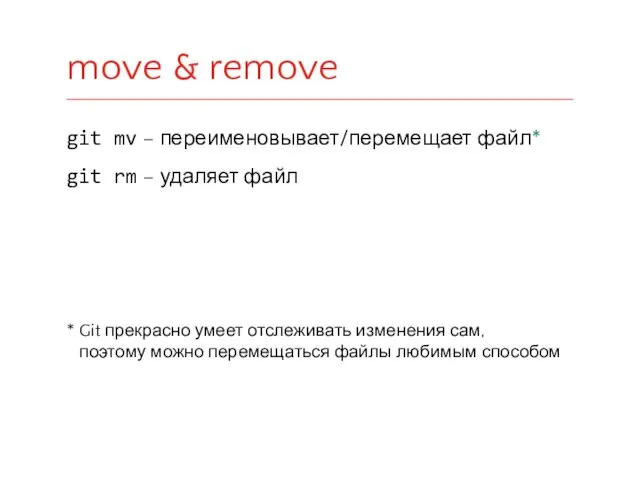
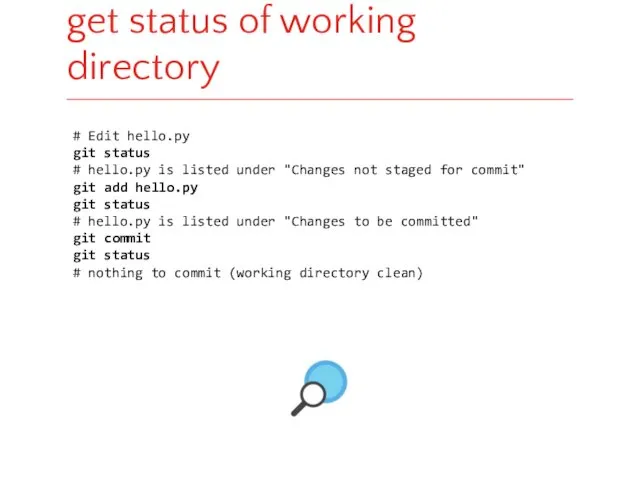
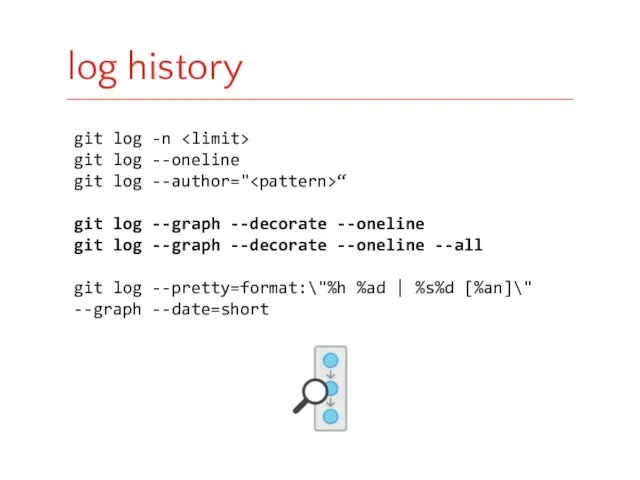
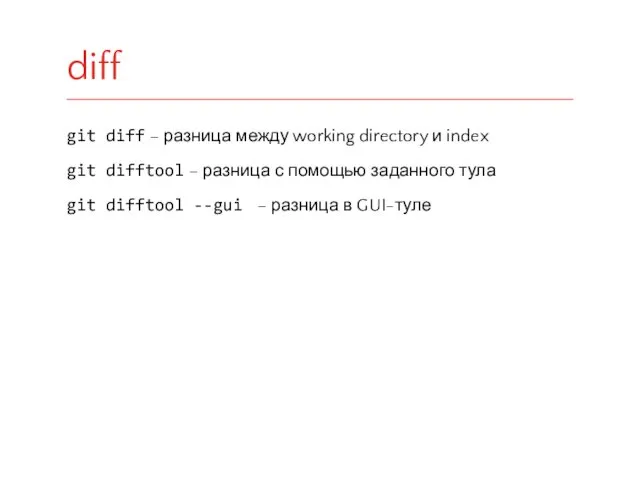
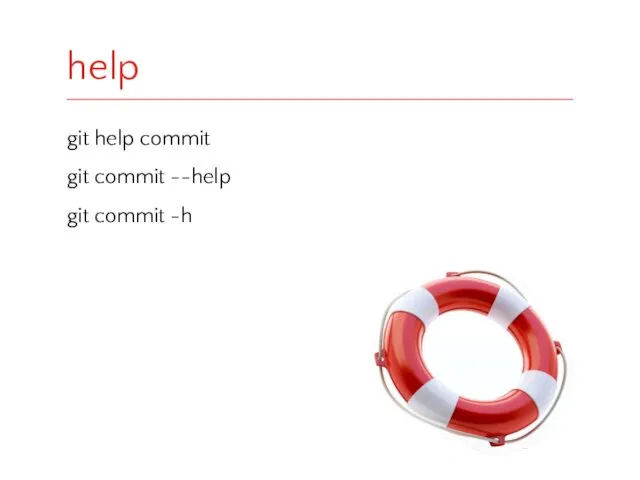

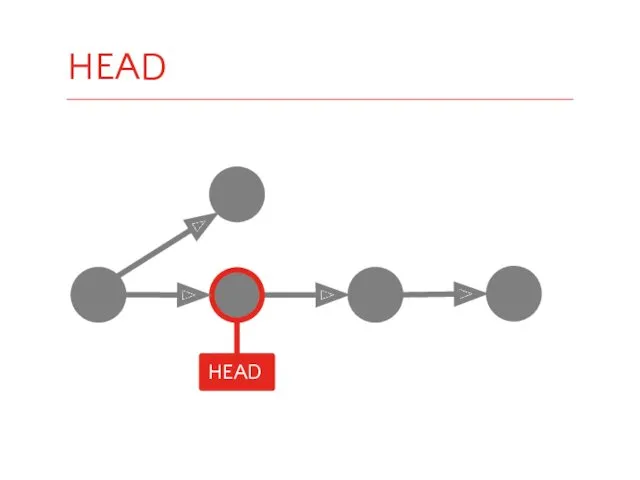
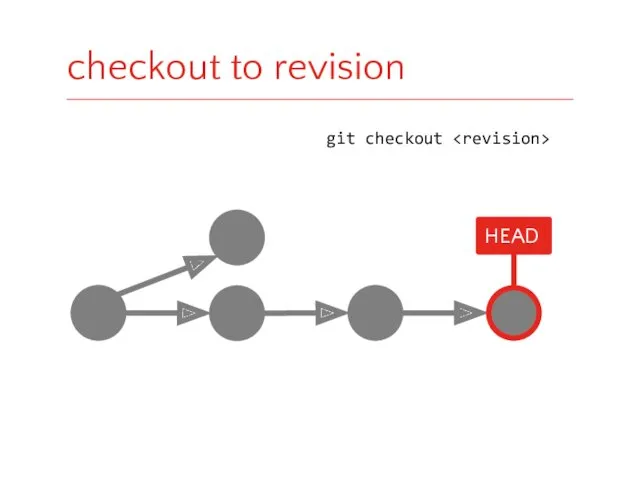
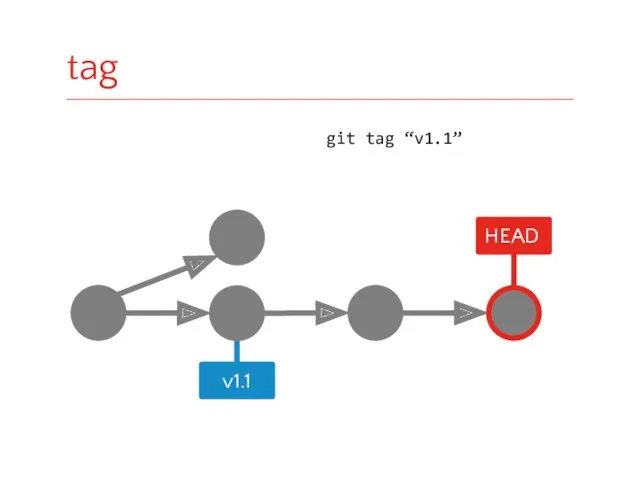
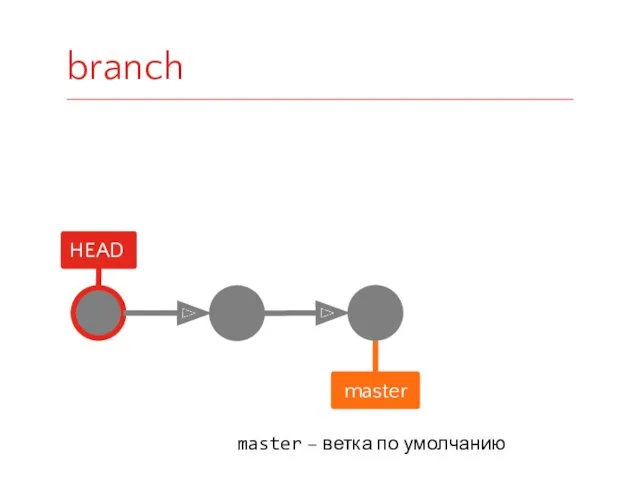
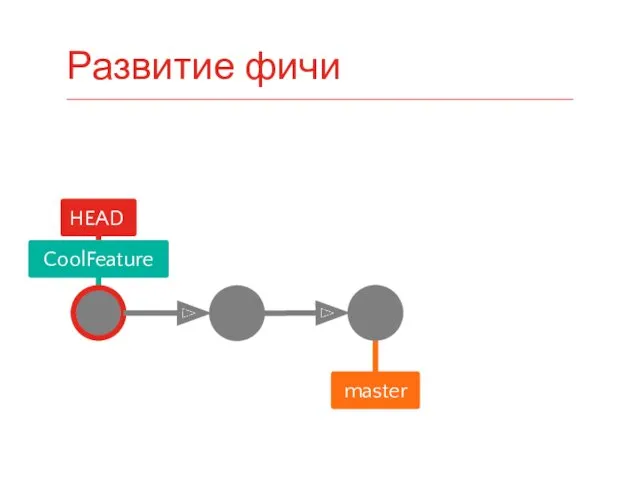
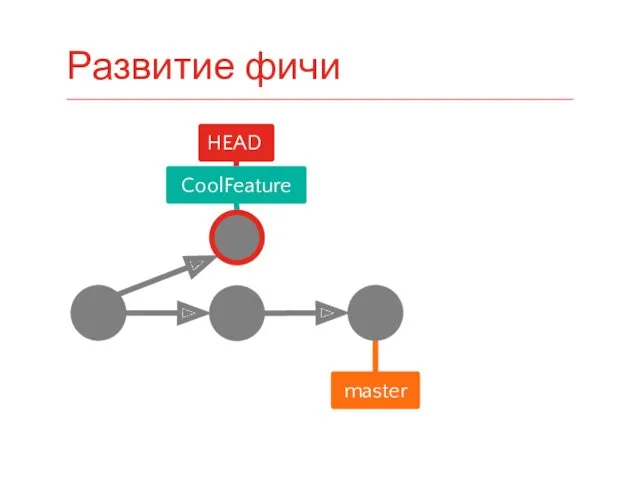
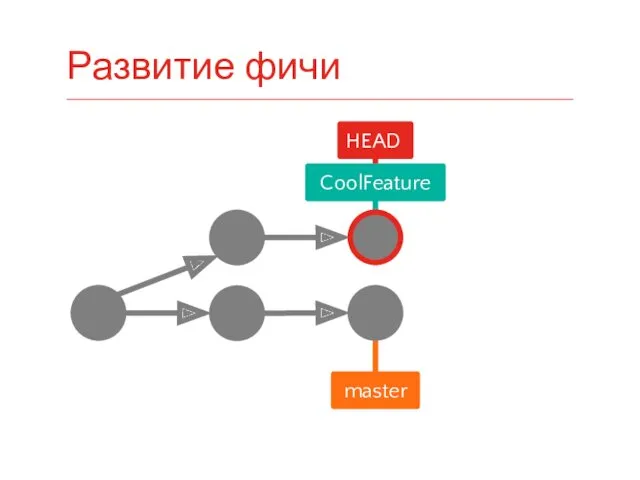


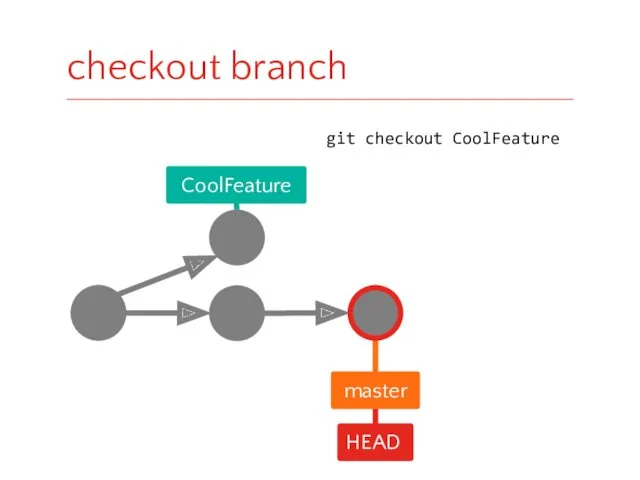
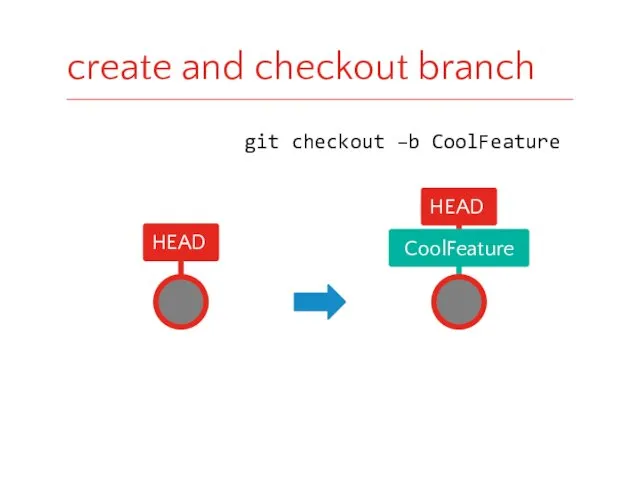
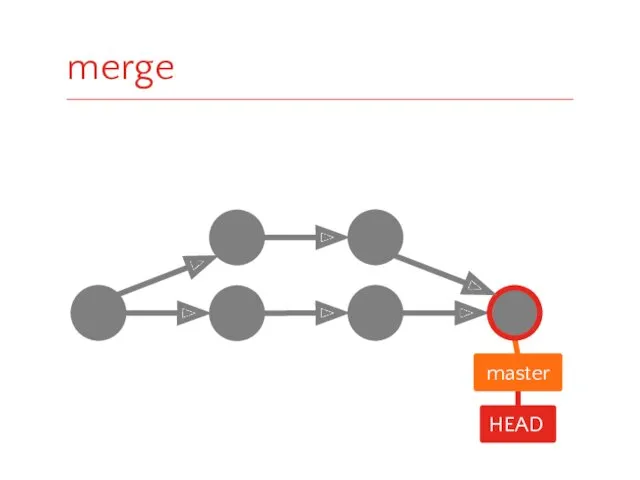
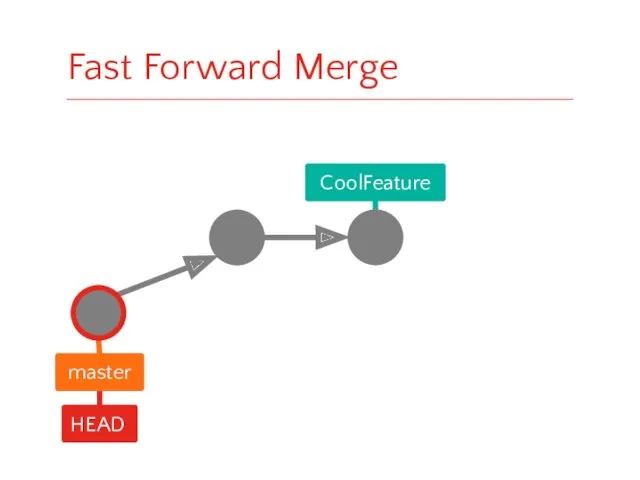
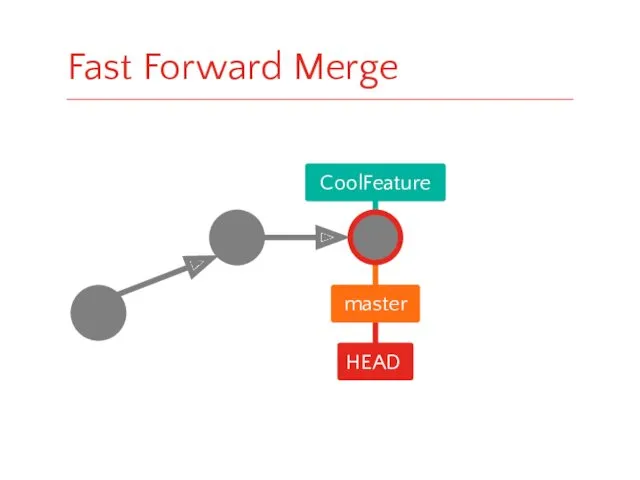
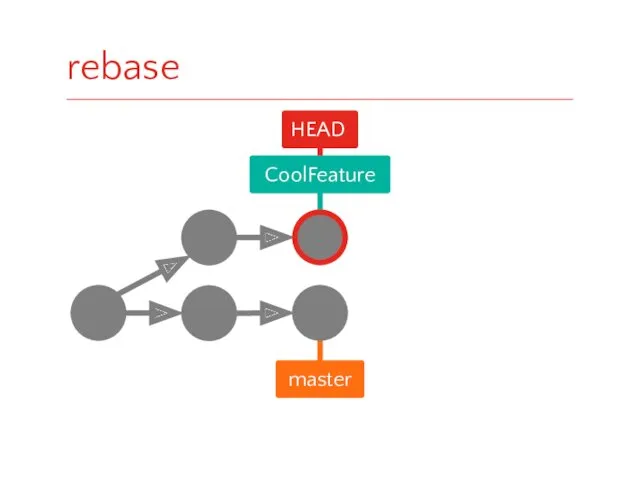
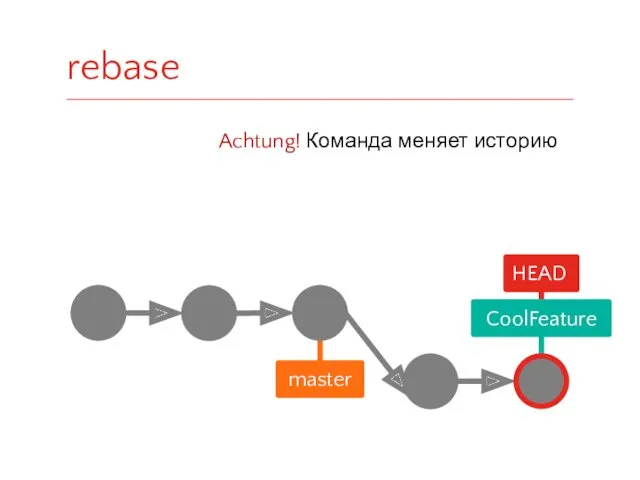
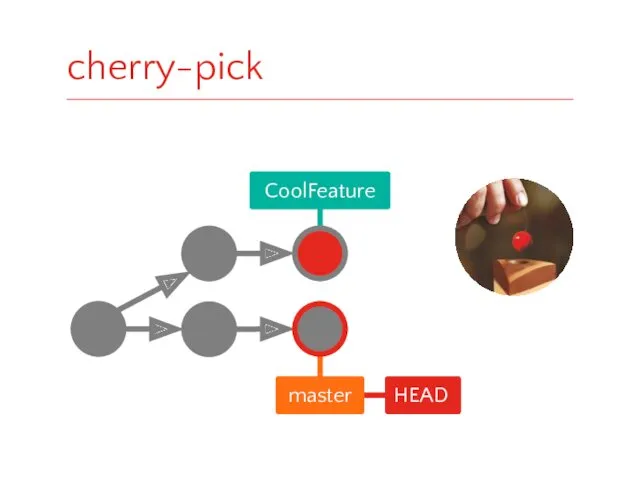
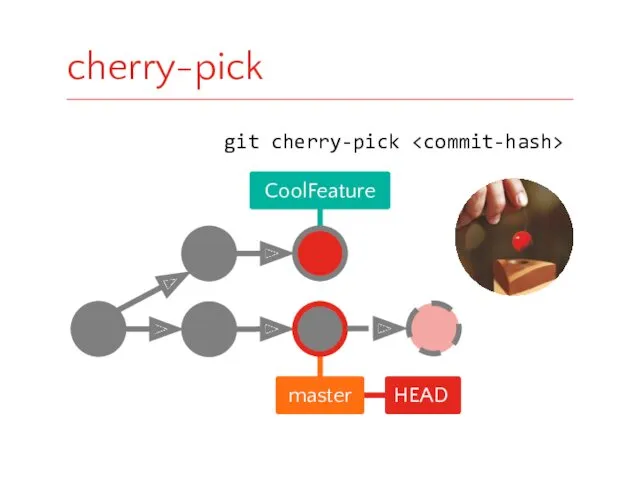
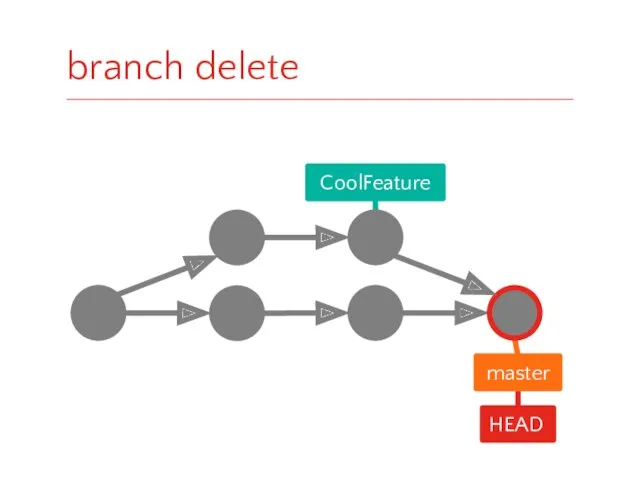
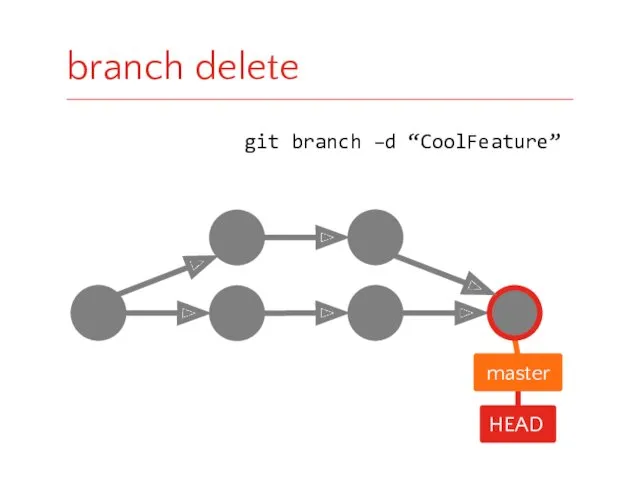
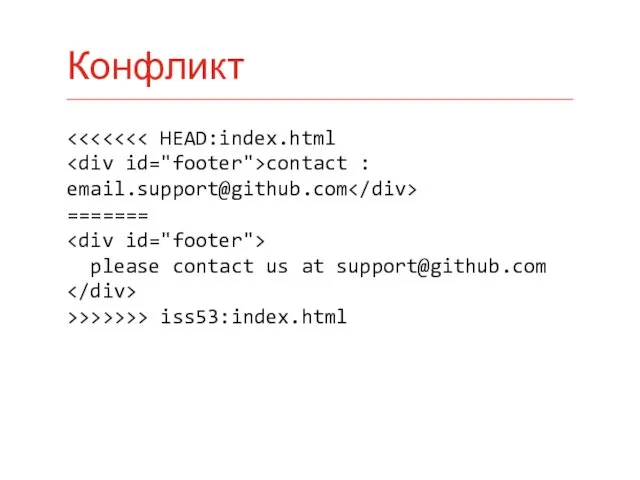
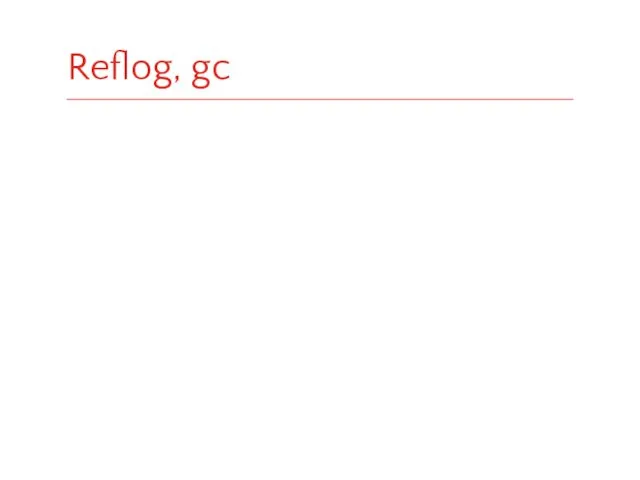
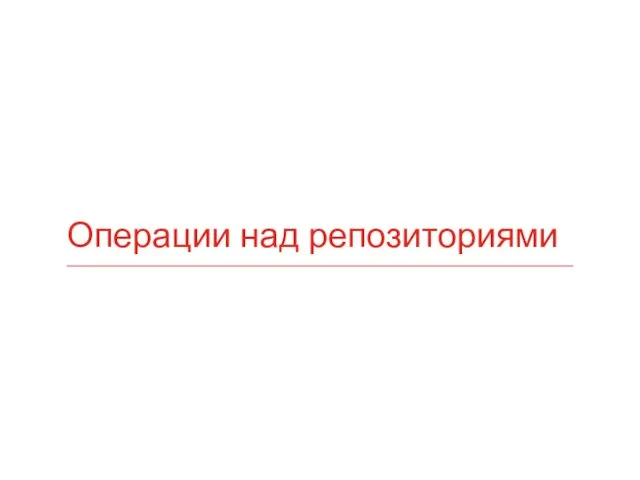
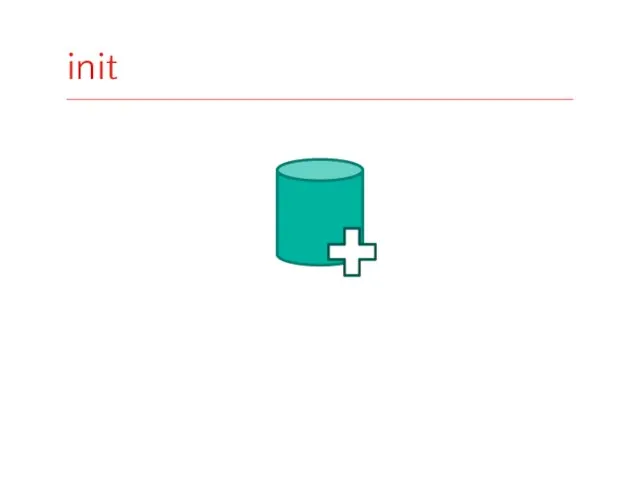

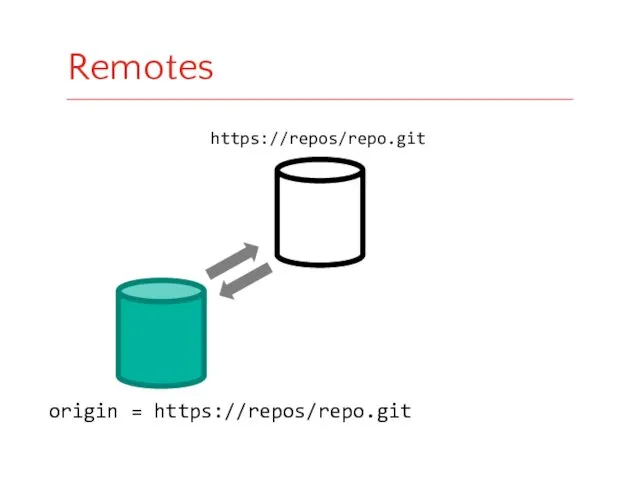
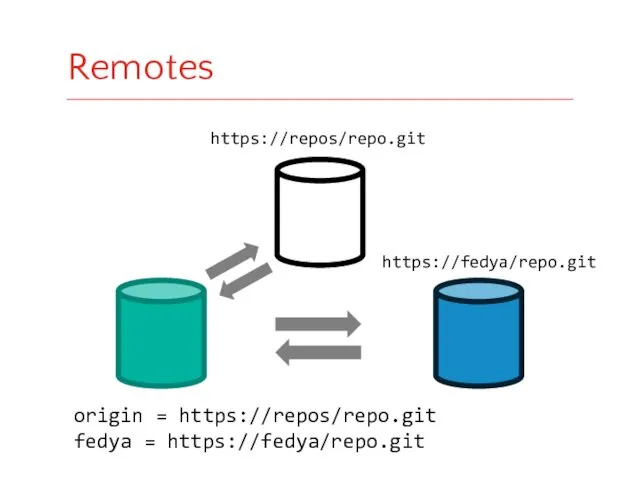
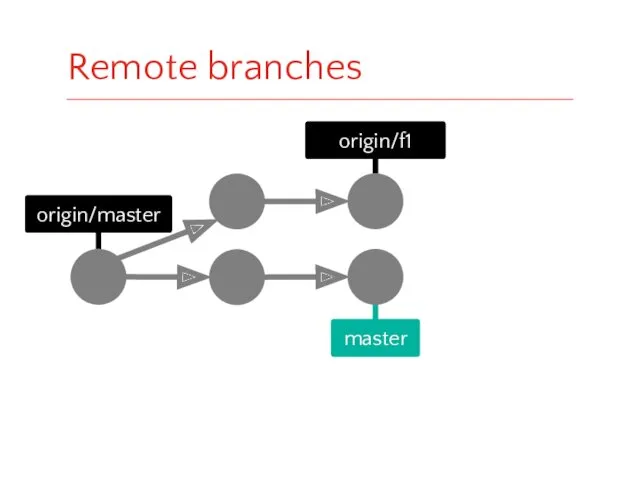
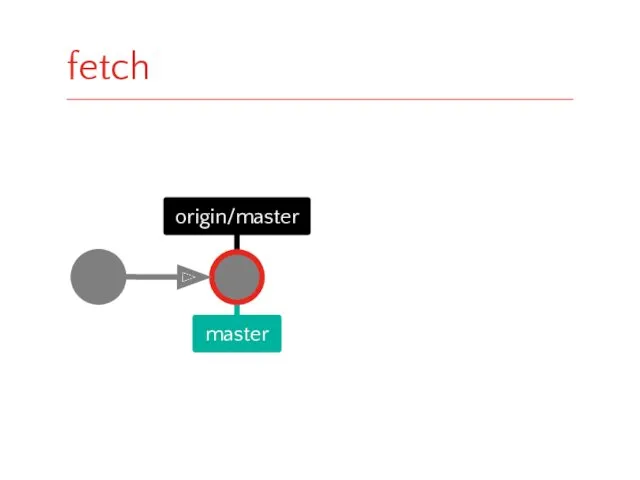
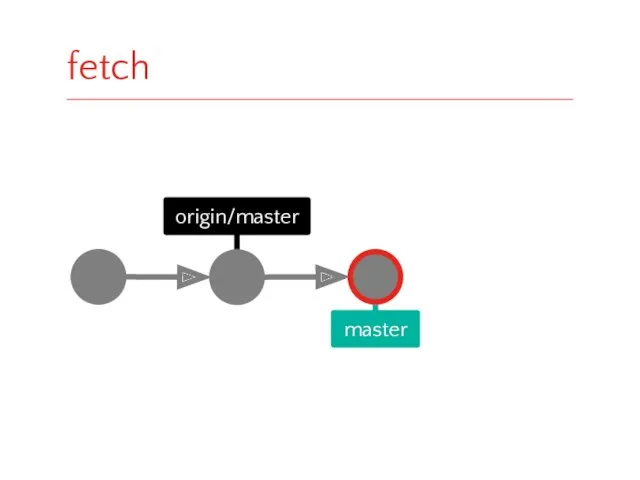
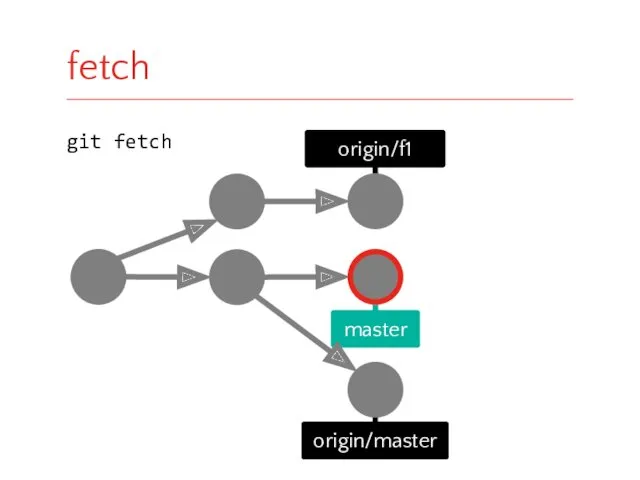
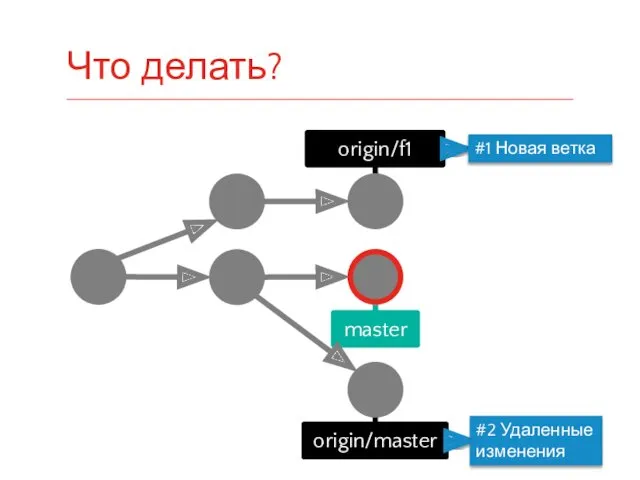
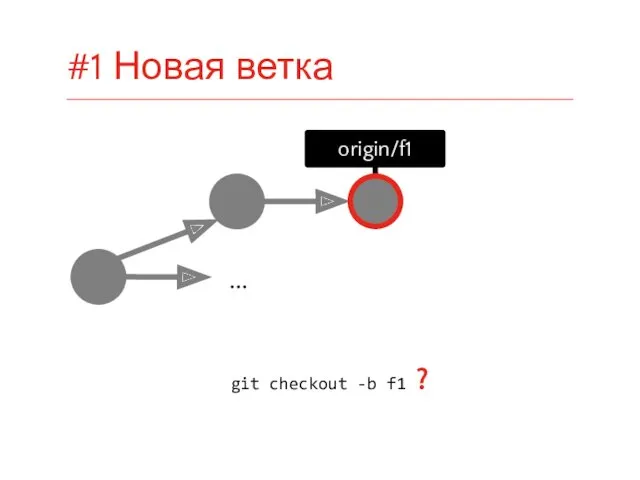
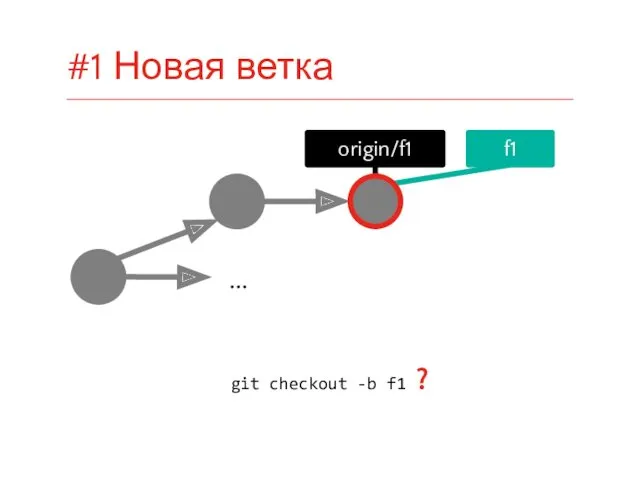

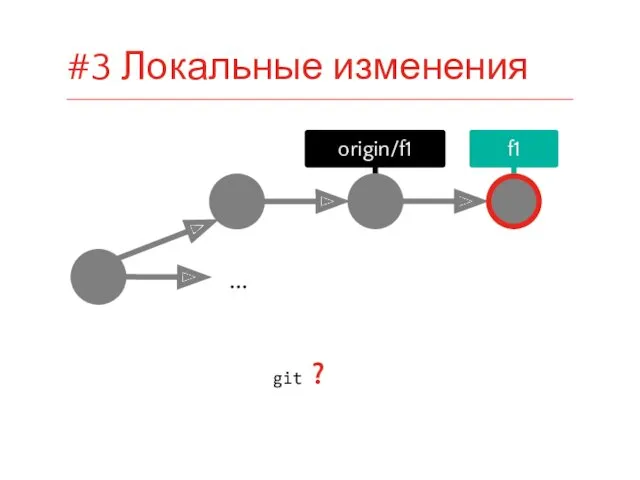
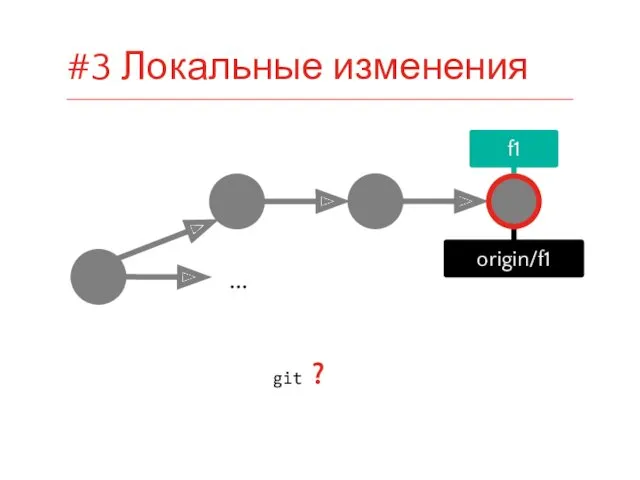
![$ git branch -vv f1 7e424c3 [origin/f1] master 1ae2a45 [origin/master]](/_ipx/f_webp&q_80&fit_contain&s_1440x1080/imagesDir/jpg/96279/slide-54.jpg)
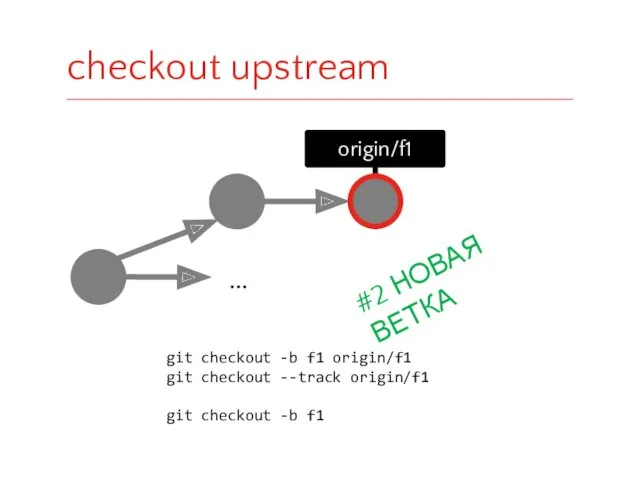
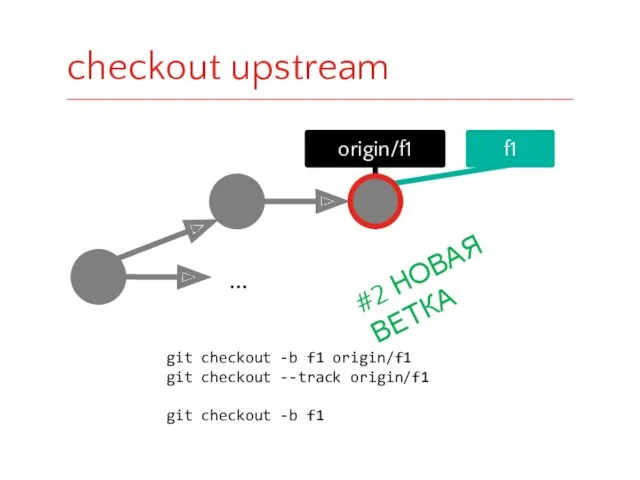
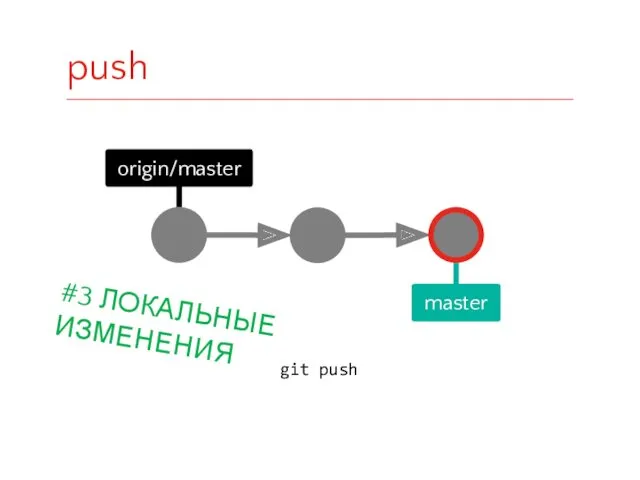
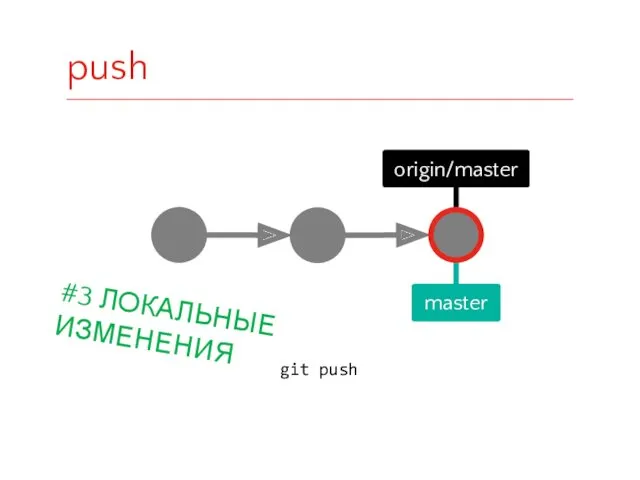
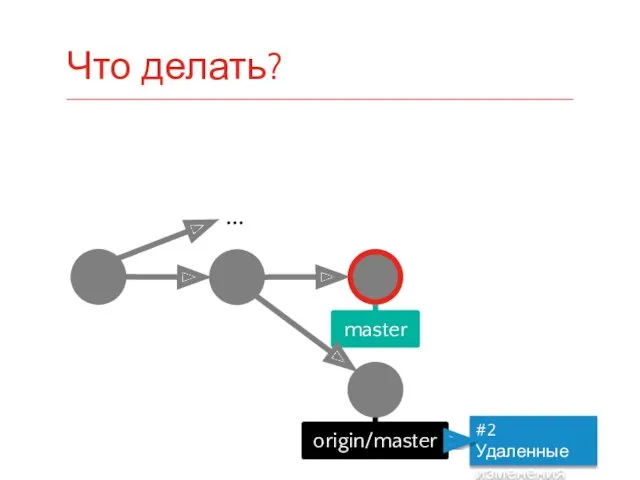
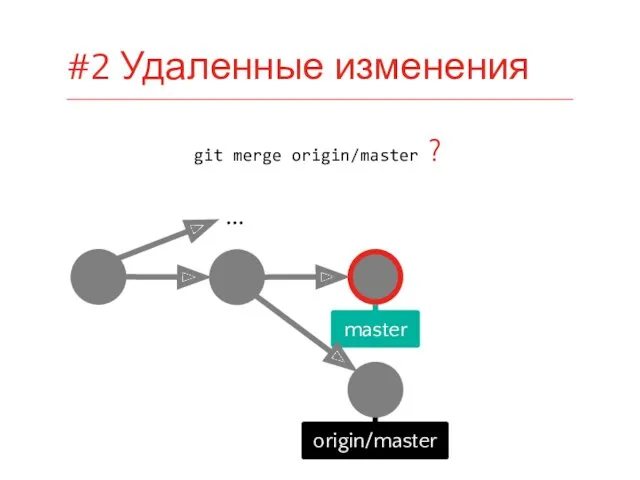
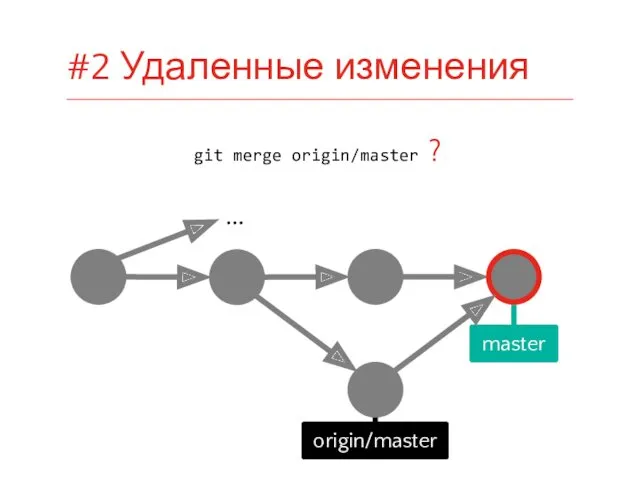
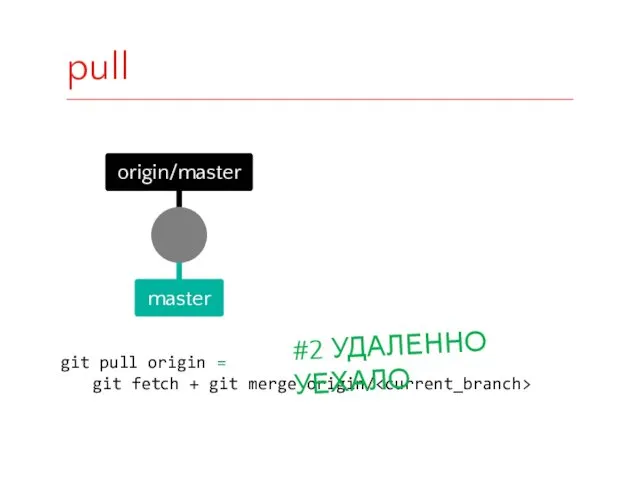
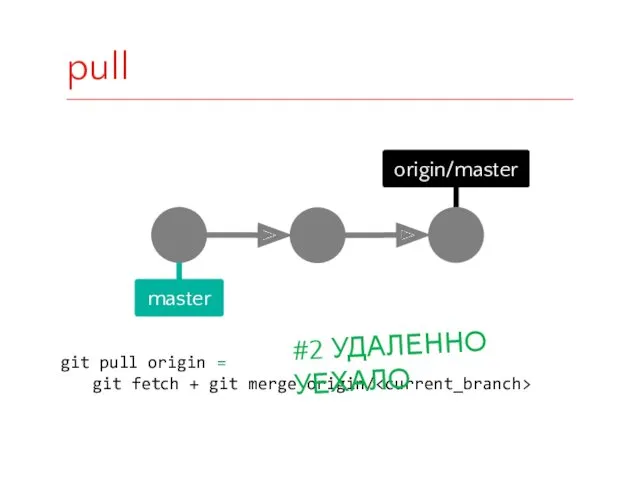
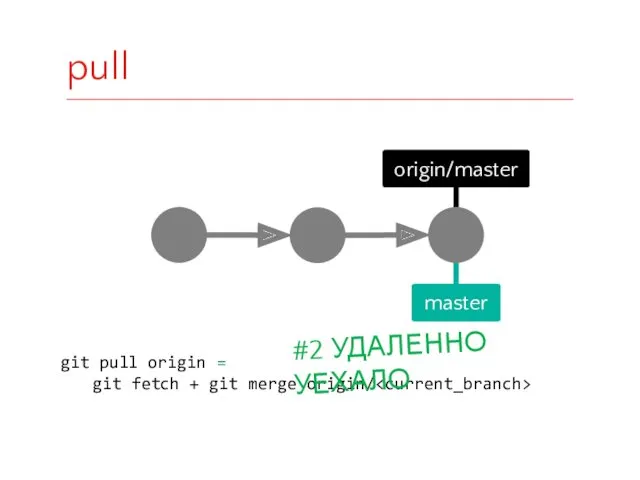
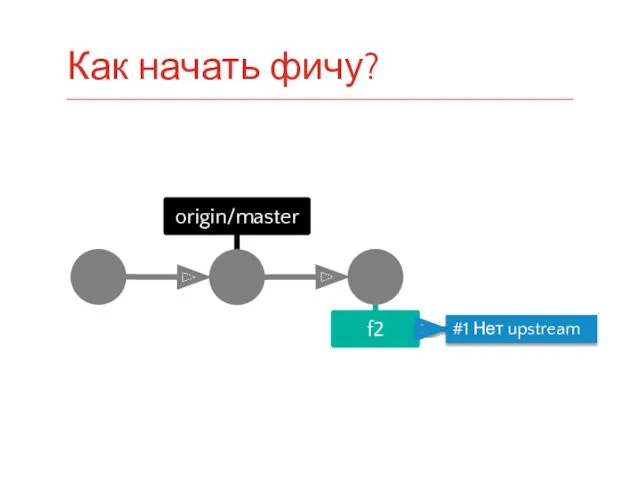
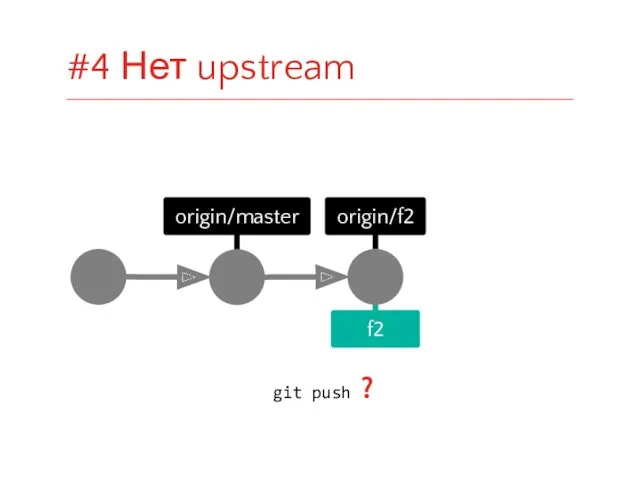
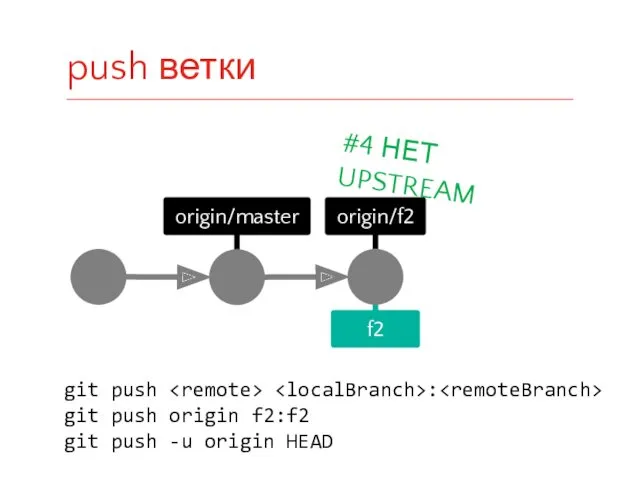
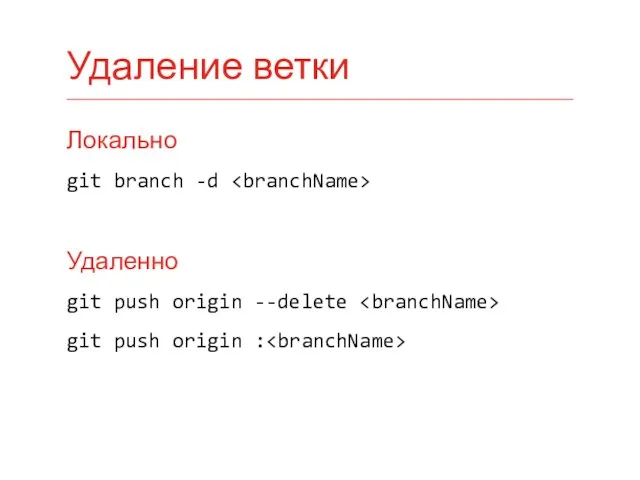
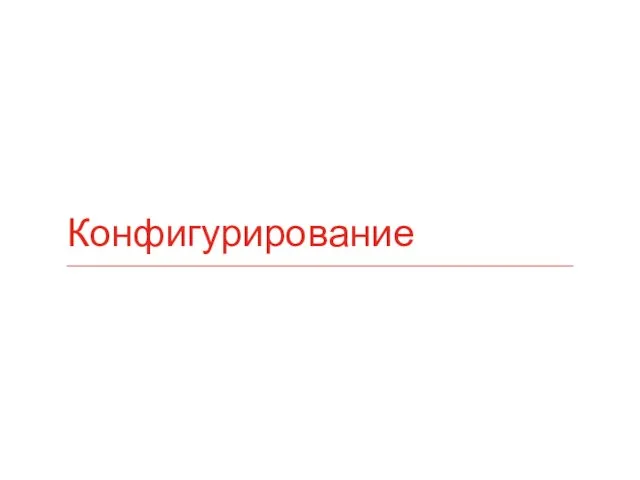
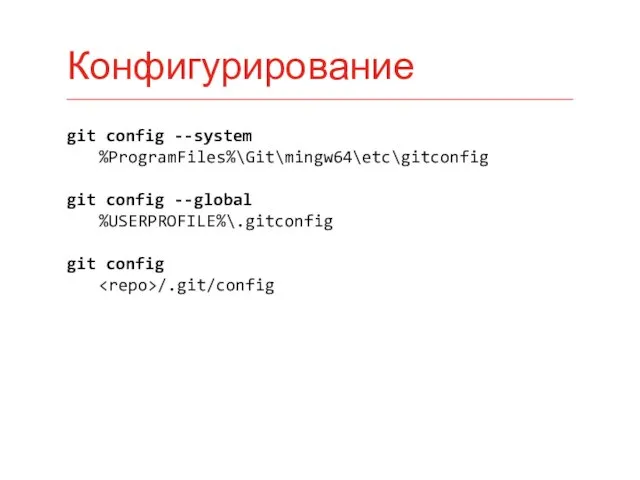
![.gitconfig [user] name = username email = username@mail.com команды git](/_ipx/f_webp&q_80&fit_contain&s_1440x1080/imagesDir/jpg/96279/slide-71.jpg)
![.gitconfig [core] autocrlf = true safecrlf = true команды git](/_ipx/f_webp&q_80&fit_contain&s_1440x1080/imagesDir/jpg/96279/slide-72.jpg)
![.gitconfig [core] editor = notepad будет использоваться для ввода commit message Выбор текстового редактора](/_ipx/f_webp&q_80&fit_contain&s_1440x1080/imagesDir/jpg/96279/slide-73.jpg)
![.gitconfig [merge] tool = TortoiseMerge позволяет решать конфликты Выбор merge tool](/_ipx/f_webp&q_80&fit_contain&s_1440x1080/imagesDir/jpg/96279/slide-74.jpg)
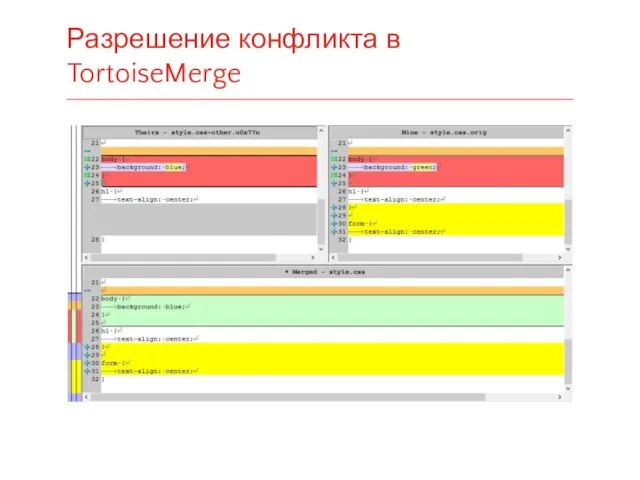
![.gitconfig [alias] co = checkout ci = commit st =](/_ipx/f_webp&q_80&fit_contain&s_1440x1080/imagesDir/jpg/96279/slide-76.jpg)
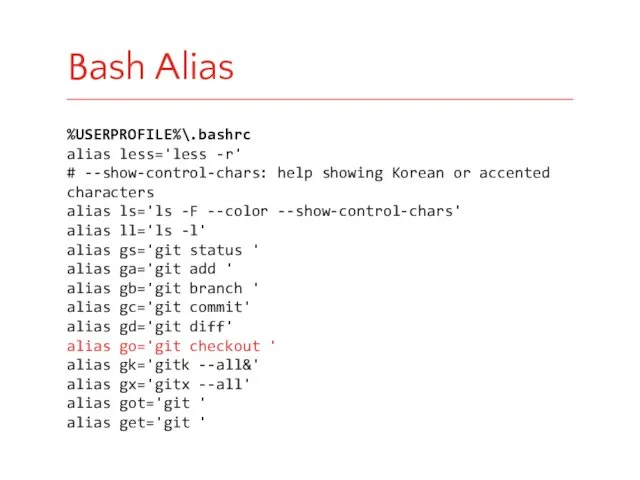
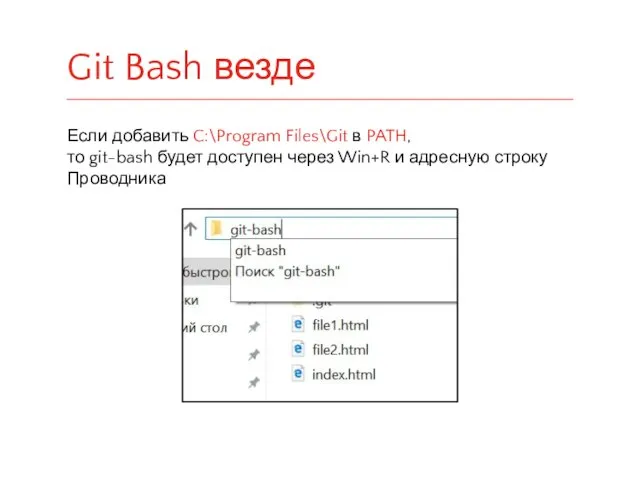
![.gitconfig [core] excludesFile для репозитория /.git/info/exclude в любой папке и ее подпапках .gitignore Игнорирование файлов](/_ipx/f_webp&q_80&fit_contain&s_1440x1080/imagesDir/jpg/96279/slide-79.jpg)
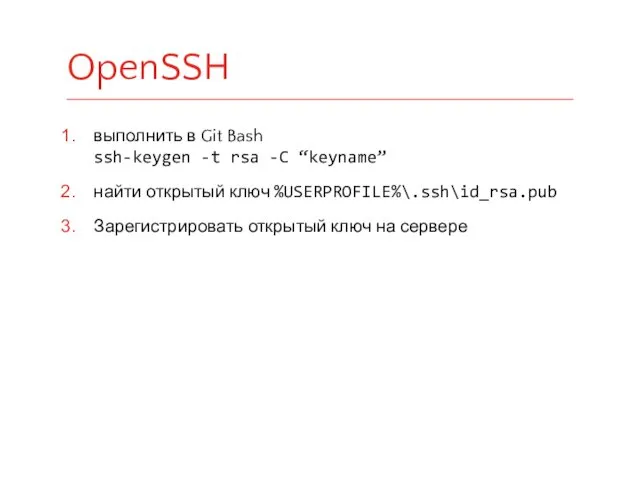

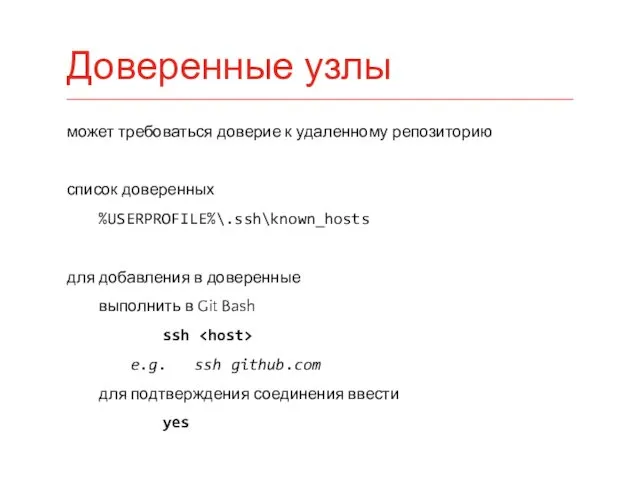
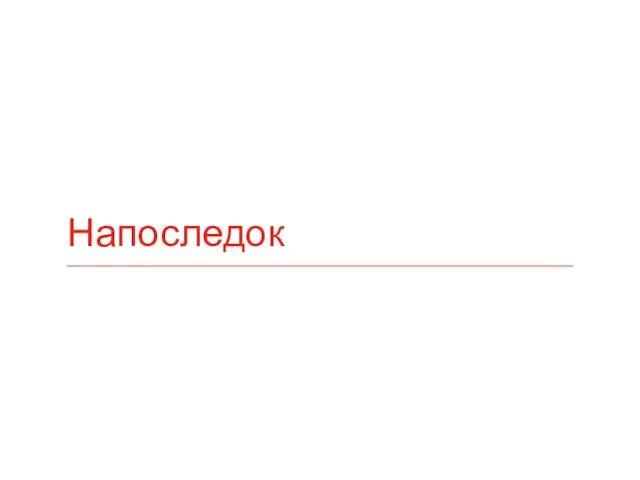
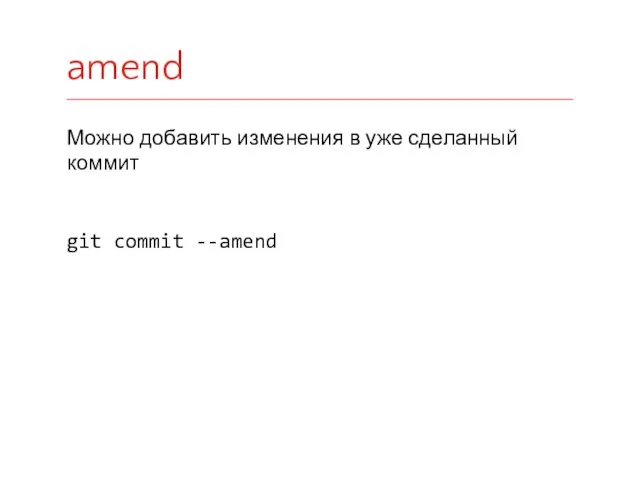
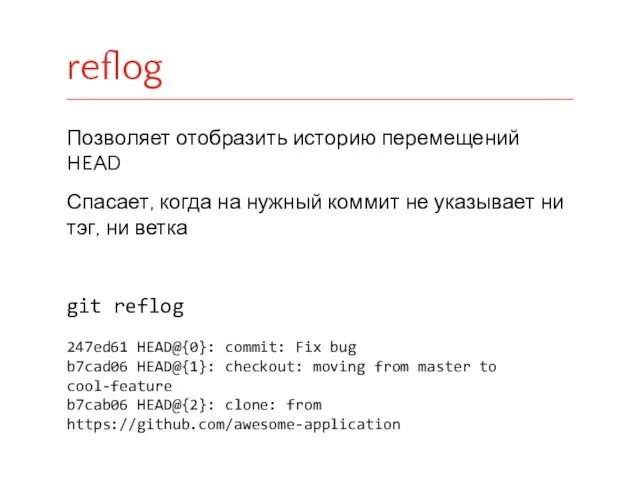
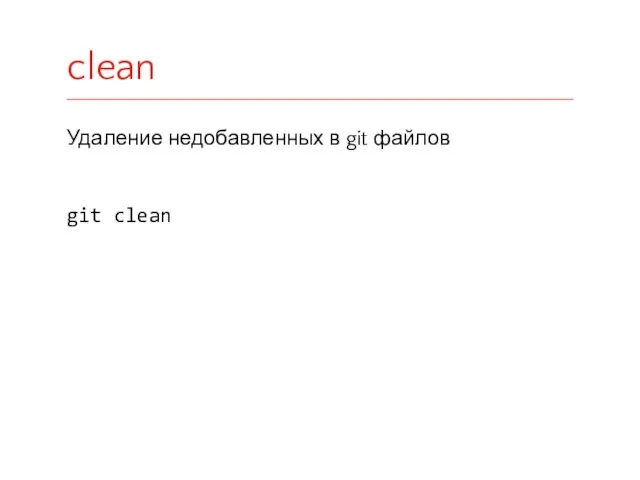
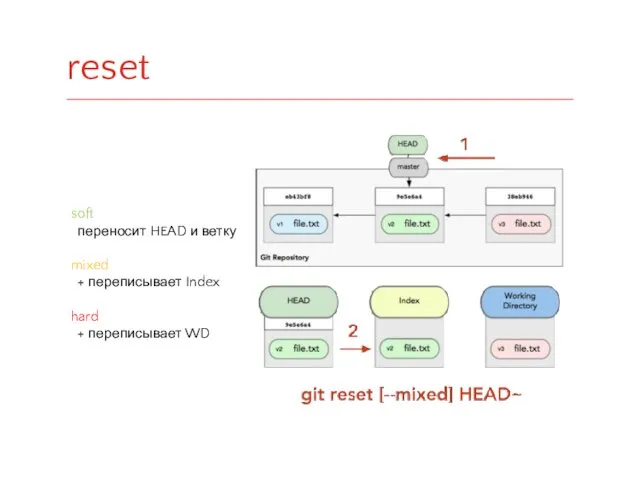
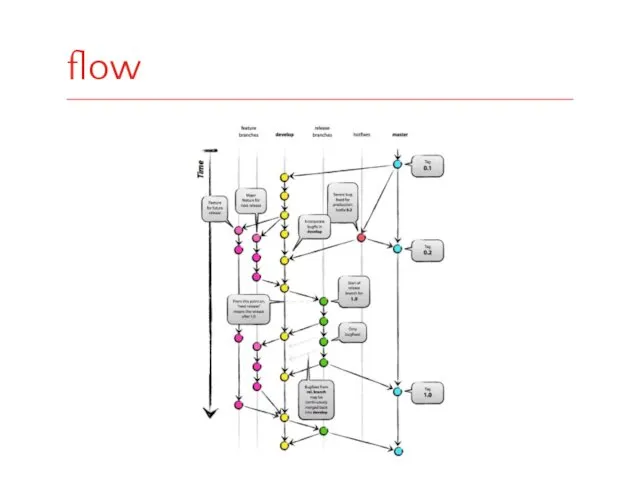

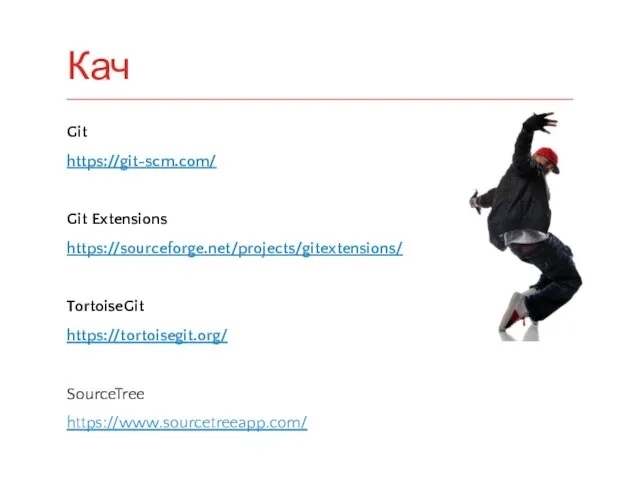
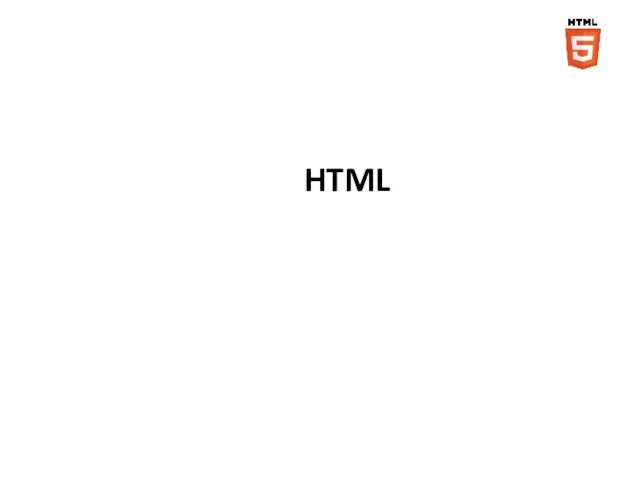 Мова розмітки гіпертексту
Мова розмітки гіпертексту Передача и хранение информации. Информация и информационные процессы. Информатика. 10 класс
Передача и хранение информации. Информация и информационные процессы. Информатика. 10 класс Координаты Х и Y в Scratch
Координаты Х и Y в Scratch Безопасность детей в интернете
Безопасность детей в интернете Технические средства и системы информатизации. Устройство ПК
Технические средства и системы информатизации. Устройство ПК Очерк и репортаж
Очерк и репортаж Стандартная процедура проверки документов
Стандартная процедура проверки документов Интерактивные решения
Интерактивные решения Защита информации, антивирусные программы
Защита информации, антивирусные программы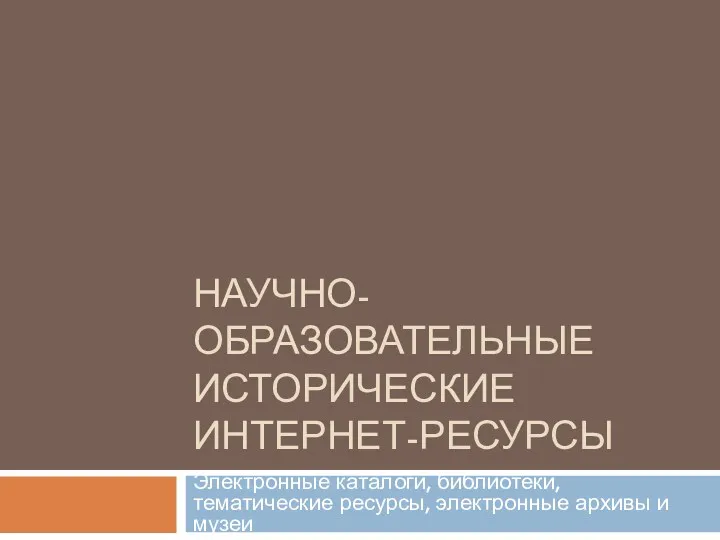 Научно-образовательные исторические интернет-ресурсы
Научно-образовательные исторические интернет-ресурсы Online Education
Online Education Модуль 1: Установка и настройка SQL Server 2008
Модуль 1: Установка и настройка SQL Server 2008 Інтернет-освіта
Інтернет-освіта Обзор пройденного материала по информатике
Обзор пройденного материала по информатике Исполнитель Чертёжник. Система команд исполнителя Чертёжник
Исполнитель Чертёжник. Система команд исполнителя Чертёжник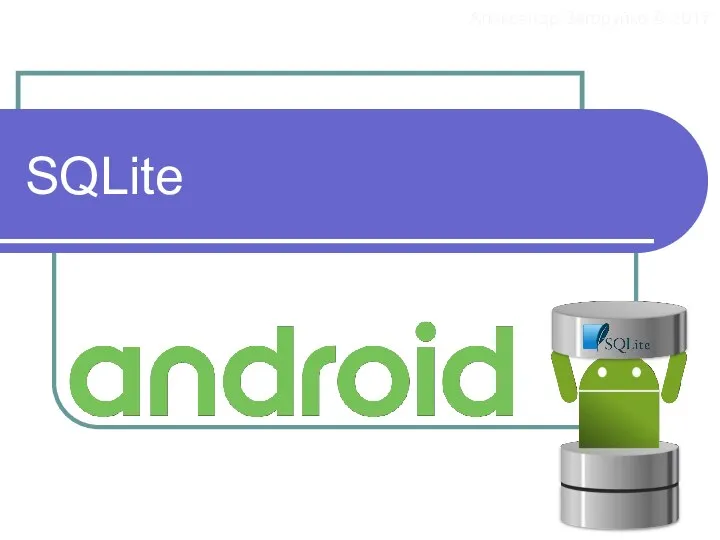 Способы доступа СУБД к БД
Способы доступа СУБД к БД Проектирование реляционной базы данных. Основные принципы проектирования
Проектирование реляционной базы данных. Основные принципы проектирования Представление архитектуры ИС
Представление архитектуры ИС Графічний інтерфейс Swing мови Java. Основные компоненты Swing
Графічний інтерфейс Swing мови Java. Основные компоненты Swing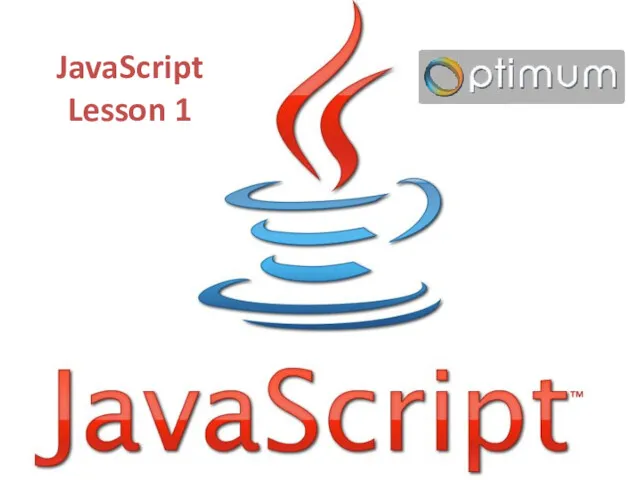 JavaScript in <head> or <body>
JavaScript in <head> or <body> Популярные Мемы из видеоигр
Популярные Мемы из видеоигр Презентация к уроку Информационные процессы
Презентация к уроку Информационные процессы Отчет о прохождении учебной практики. Специальность 09.02.07 Информационные системы и программирование
Отчет о прохождении учебной практики. Специальность 09.02.07 Информационные системы и программирование Компьютер друг или враг. Полезные советы от Фиксиков
Компьютер друг или враг. Полезные советы от Фиксиков Аппаратное и программное обеспечение
Аппаратное и программное обеспечение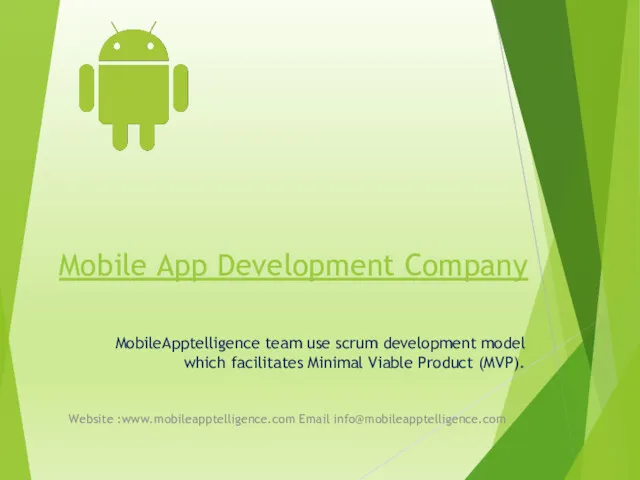 How to create an app. Mobile App Development Company
How to create an app. Mobile App Development Company Путешествие в страну Информатика. 8 класс
Путешествие в страну Информатика. 8 класс Использование ИКТ на уроках и во внеурочной деятельности по географии
Использование ИКТ на уроках и во внеурочной деятельности по географии